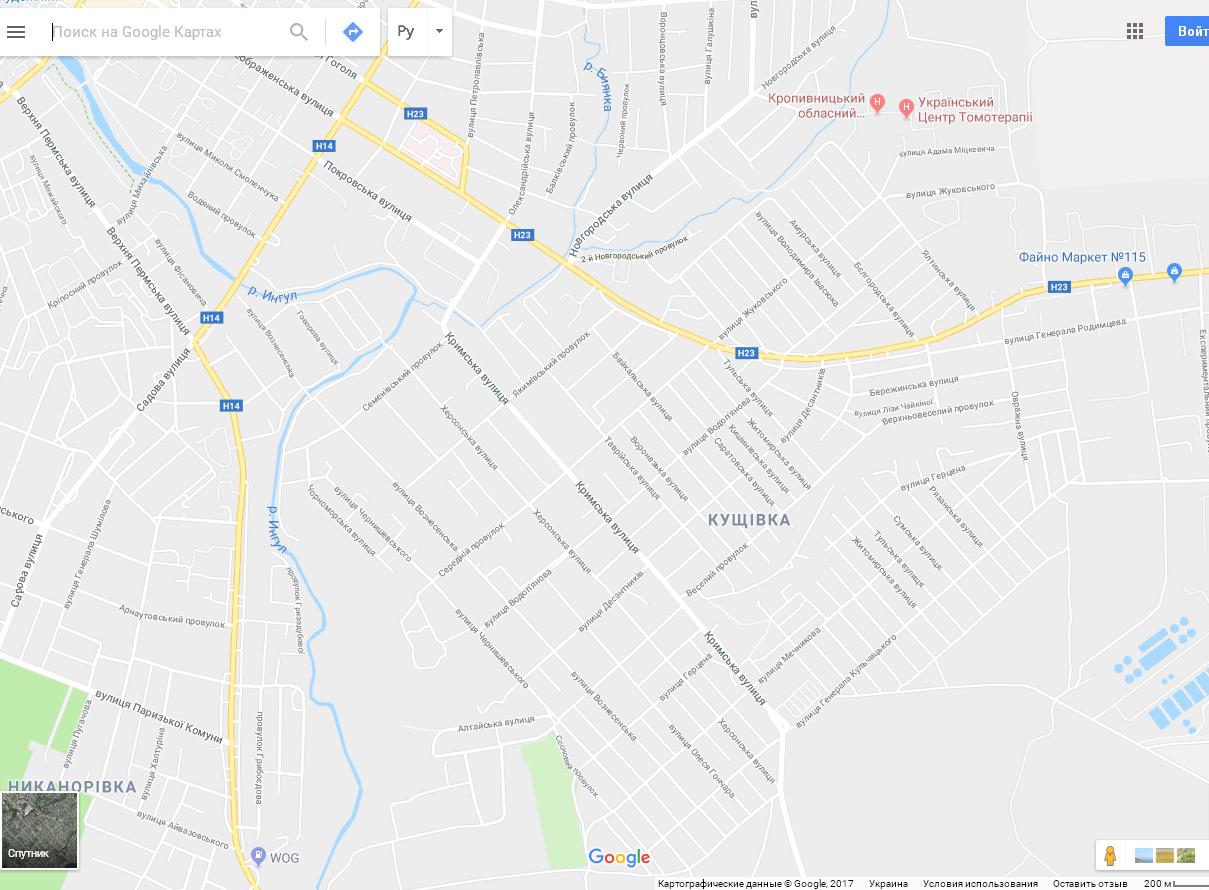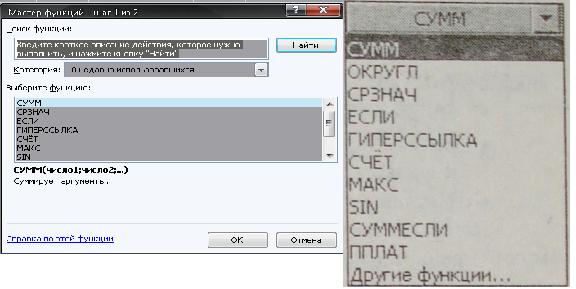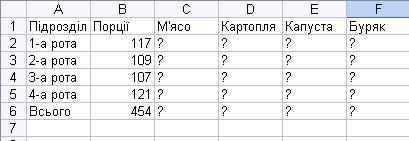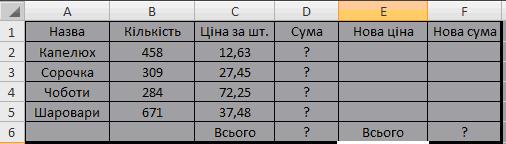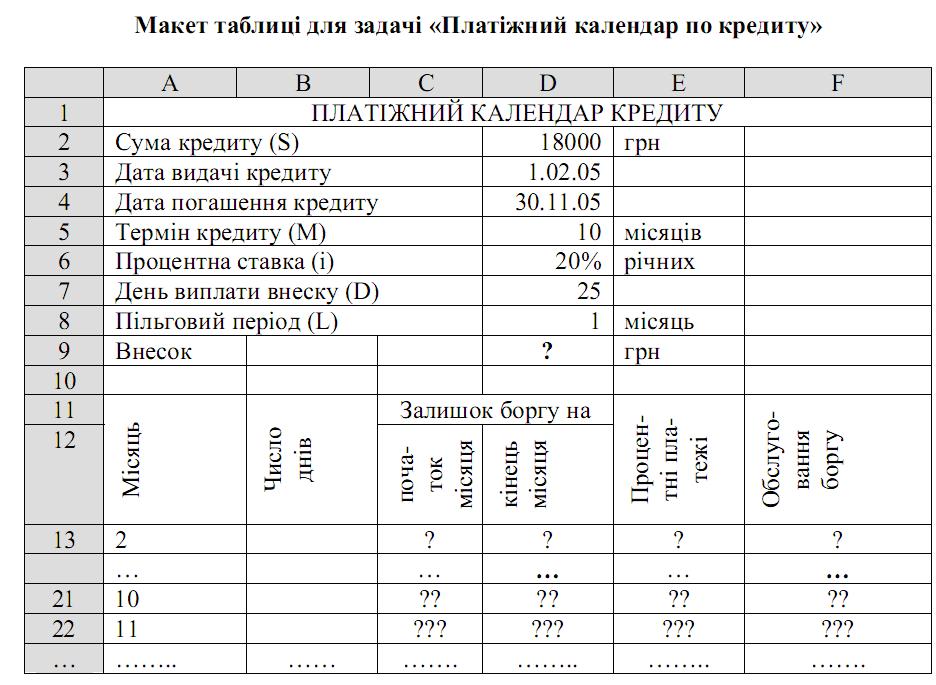Відмінності між версіями «Конспект уроку №2 Чабан Єлизавети»
| (не показано 11 проміжних версій цього учасника) | |||
| Рядок 6: | Рядок 6: | ||
'''Тип уроку:'''практична робота | '''Тип уроку:'''практична робота | ||
| + | |||
| + | '''Обладнення :''' компютери, програ Exel | ||
'''''Хід уроку''''' | '''''Хід уроку''''' | ||
| Рядок 73: | Рядок 75: | ||
[[Image:111.JPG]] | [[Image:111.JPG]] | ||
| + | Треба підрахувати суми, що вторгували по кожному товару (комірки від D2 до D6 ), і загальну суму (комірка D7 ). Тут зміст комірок від D2 до D6 одержували як добуток змісту відповідних комірок стовпчиків В і С | ||
| + | Наприклад зміст комірки D2 обчислюється за формулою =В2*С2 | ||
| + | Формули в комірках D3(=B3*C3), D4(=B4*C4) відрізняються від попередньої і одна від одної тiльки номером рядка. Добре було б копіювати їх у відповідну комірку з атоматичною заміною номера рядка. | ||
| + | Exel дає таку можливість. Я проговарюю алгоритм, а ви записуєте, а потім пророблюєте написане. | ||
| + | Щоб копіювати формулу з одної комірки в інші в одному стовпчику або рядку з відповідною заміною їх номерів, треба зробити так: | ||
| + | 1) встановити курсор миші на маркер заповнення поточної комірки, щоб він набрав вигляду «худий плюс». | ||
| + | 2) Натиснути і тримати ліву кнопку миші. | ||
| + | 3) Протягти курсор миші, в усіх помічених комірках зявиться результат обчислення за формулами, для яких шаблонами служить формула в комірці, що була першою | ||
| + | В ці формули автоматично вносяться відповідні зміни номера рядка або стовпчика | ||
| + | Для обчислення змісту комірки D7 треба скористатися формулою : =D2+D3+D4+D5+D6 | ||
| + | Виділіть у зошиті правило: щоб обчислити суму в кількох комірках, записаних підряд, використовують функцію СУММ | ||
| + | |||
| + | Цю формулу можна записати ще за допомогою діапазону комірок :=СУММ(D2:D6) | ||
| + | |||
| + | Електронна таблиця дозволяє робити більш складні обчислення | ||
| + | |||
| + | Запишіть : якшо є необхідність при обчисленні відкинути дробову частину, використовують функцію ОТБР | ||
| + | Наприклад: підрахували, що в результаті виборів від партії «жовтих» в парламент повинні попасти D4/F5 =41,8347 (депутати) | ||
| + | |||
| + | З використанням функції ОТБР одержимо: ОТБР(D4/F5)=41 (депутат) | ||
| + | |||
| + | Якщо треба округлити ,то використовуємо функцію ОКРУГЛ(аргумент,кількість знаків після коми) | ||
| + | Запамятайте також, що при копіюванні формули в іншу комірку в ній автоматично змінюється відповідний номер рядка або назва стовпчика | ||
| + | |||
| + | Використання рядка формул | ||
| + | |||
| + | Створює сервісні умови для запису формули в активну комірку. Якщо клацнути на символі «=» в рядку формул, зявиться діалогое вікно | ||
| + | |||
| + | Для введення формули. Формула одночасно зявиться у поточній комірці і в рядку формул. Значення результату показується над формулою. До клацання на кнопці «ОК» формулу можна редагувати або відмінити клацанням на кнопці «Отмена». Після натискання на кнопку «ОК» у виділеній комірці зявиться результат, у рядку формул залишиться відповідна формула, за якою було виконано обчислення | ||
| + | Формула в електронних таблицях має такий вигляд: =ФУНКЦІЯ(АРГУМЕНТИ) | ||
| + | Для складних обчислень Exel пропонує великий перелік математичних, фінансових, статичних і логічних функцій | ||
| + | |||
| + | Функція Exel – це спеціальне позначення дії для виконання визначеного обчислення | ||
| + | |||
| + | Аргументами у формулах використовуються числа, адреси комірок і діапазонів комірок. | ||
| + | |||
| + | Є функції, які не потребують аргументів. Серед них: | ||
| + | |||
| + | =СЕГОДНЯ() – ввести в комірку сьогоднішню дату; | ||
| + | |||
| + | =ТДАТА() – ввести час і дату, що на таймері компютера. | ||
| + | |||
| + | При виконанні обчислень у формули можна записувати такі математичні функції (коротний перелік): | ||
| + | |||
| + | СУММ(аргумент1,аргумент2…)-обчислює суму всіх значень, що знаходяться у дужках; | ||
| + | |||
| + | СРЗНАЧ(аргумент1,аргумент2…) – обчислює середне значення серед чисел, що знагодяться у дужках; | ||
| + | |||
| + | МАКС(аргумент1,аргумент2…) – знаходить найбільше значення серед чисел, що знагодяться у дужках; | ||
| + | |||
| + | МИН(аргумент1,аргумент2…) – знаходить найменше значення серед чисел, що знагодяться у дужках; | ||
| + | |||
| + | Для обчислення квадратного кореня використовують функцію КОРЕНЬ | ||
| + | |||
| + | Нехай в комірці Е3 – перший катет, вкомірці К6 – другий катет, тоді гіпотенузу можна обчислювати за формулою: | ||
| + | |||
| + | =КОРЕНЬ(Е3^2+K6^2) | ||
| + | |||
| + | Щоб скористатися послугами Excel для введення функції у формулу, треба виконати такі дії: | ||
| + | |||
| + | 1) У рядку формул клацнути на символі «=». | ||
| + | |||
| + | 2) Ліворуч від рядка формул клацнути на кнопці [[Image:113.JPG]] , відкриється список функцій. | ||
[[Image:112.JPG]] | [[Image:112.JPG]] | ||
| + | |||
| + | 3) Вибрати потрібну функцію | ||
| + | |||
| + | 4) Якщо потрібної нема у цьому списку, відкрит додатковий список «другие функии…» | ||
| + | |||
| + | 5) Після вибору функції клацнути на ній, відкриється діалогове вікно для встановлення | ||
| + | аргументів ( чисел і адрес комірок) | ||
| + | |||
| + | 6) При встановленні аргументів показується резутьтат обчислення. | ||
| + | |||
| + | 7) Клацнути на кнопці «ОК» і він запишеться в активну комірку | ||
| + | |||
| + | Запишіть приклад. Нехай у військовій частині на обід готують борщ. За нормою у солдатській порції борщу основних продуктів повинно бути (всі числа умовні): м’яса – 85г, картоплі чищеної – 172 г, капусти – 155г, буряка – 57г. | ||
| + | |||
| + | Скасти відомість закладки основних продуктів для приготування борщу у солдатській їдальні війської частини. Кількість м’яса округлити до 0,1 кг, все інше –до кілограмів | ||
| + | |||
| + | [[Image:114.JPG]] | ||
| + | |||
| + | В цій таблиці у рядках 2 і 6 треба використати такі формули | ||
| + | |||
| + | 1) У комірці В6 =СУММ(В2:В5); | ||
| + | |||
| + | 2) У комірках С2 =ОКРУГЛ(85*В2/1000;1); | ||
| + | |||
| + | 3) У комірці С6 =СУММ(С2:С5); | ||
| + | |||
| + | 4) У комірках D2 =ОКРУГЛ(172*В2/1000;0); | ||
| + | |||
| + | 5) У комірці D6 =СУММ(D2:D5); | ||
| + | |||
| + | 6) У комірках Е2 =ОКРУГЛ(155*В2/1000;0); | ||
| + | |||
| + | 7) У комірці E6 =СУММ(E2:E5); | ||
| + | |||
| + | 8) У комірках F2 =ОКРУГЛ(57*В2/1000;0); | ||
| + | |||
| + | 9) У комірці F6 =СУММ(F2:F5); | ||
| + | |||
| + | |||
| + | '''ВПРАВИ''' | ||
| + | |||
| + | На екрані електронна таблиця Excel, виконати такі дії: | ||
| + | |||
| + | - Скласти відомость закладки продуктів для приготуваня борщу для підрозділів військової частини за попереднім зразком. | ||
| + | |||
| + | - Доповнити відомість продуктами: морква (стовпчик ) і цибуля (Н) | ||
| + | |||
| + | - Розрахунки вести за такими нормами: м'ясо – 93 г, картопля – 217 г, капуста – 148 г, буряк – 62 г, морква – 23 г, цибуля – 16 г | ||
| + | |||
| + | - В комірці D8 записати власне прізвище | ||
| + | |||
| + | - В комірці Е9 за допомогою відповідної команди ввести поточну дату. | ||
| + | |||
| + | - Зберегти таблицю з іменем ВПРАВА 6-20А у власній папці | ||
| + | |||
| + | ''V Підсумки уроку'' | ||
| + | |||
| + | Сьогодні ми розглядали обчислення формул в середовищі Excel.Ця тема дуже широко використовується у житті, бо, як ви помітили, зпрощує обчислення, а отже, економить час. На наступгих уроках ми розштремо і закріпемо знання з цієї теми. | ||
| + | |||
| + | ''VI Домашне завдання''' | ||
| + | |||
| + | Створити таблицю згідно зразкa | ||
| + | |||
| + | [[Image:116.JPG]] | ||
| + | |||
| + | - За відповідною формулою підрахувати значення комірок D3:D6 | ||
| + | |||
| + | - Нарахувати нову ціну товару за формулою B3+B3*4% | ||
| + | |||
| + | - За відповідними формулами підрахувати значення комірок F3:F6, а також значення сум «Всього» | ||
| + | |||
| + | - Зберегти таблицю з іменем ВПРАВА 2А «Прізвище» | ||
| + | |||
| + | '''Високий рівень''' | ||
| + | |||
| + | ''Задача «Платіжний календар по кредиту» '' | ||
| + | |||
| + | Розрахунок платежів при погашенні кредиту рівними внесками. Умовами договору задаються: | ||
| + | сума кредиту (S), розмір річної процентної ставки (i), термін кредиту в місяцях (M), термін пільгового періоду (L) – число місяців, коли виплачуються тільки процентні платежі, дата видачі і погашення кредиту, день місяця (D) внесення платежів обслуговування боргу. | ||
| + | |||
| + | ''Умови: '' | ||
| + | |||
| + | • у пільговий період сплачуються тільки процентні платежі; | ||
| + | |||
| + | • після закінчення пільгового періоду борг за кредит погашається щомісяця рівними внесками у встановлений кредитним договором день місяця D: | ||
| + | внесок = S / (М – L); | ||
| + | |||
| + | • залишок боргу на кінець поточного місяця (не пільгового періоду) визначається за формулою: | ||
| + | = залишок боргу на початок поточного місяця – внесок; | ||
| + | |||
| + | • залишок боргу на початок поточного місяця дорівнює залишкові боргу на кінець минулого місяця; | ||
| + | • нарахування процентних платежів здійснюється на фактичну суму боргу (в останній місяць борг і процентні платежі вносяться в день погашення кредиту) за формулами: | ||
| + | |||
| + | [[Image:117.JPG]] | ||
| + | |||
| + | • витрати по обслуговуванню боргу включають як поточні процентні платежі, так і кошти, призначені для погашення основного боргу: | ||
| + | |||
| + | [[Image:118.JPG]] | ||
| + | |||
| + | Вимоги: | ||
| + | |||
| + | • розробити і реалізувати табличну модель платіжного календаря погашення боргу; | ||
| + | |||
| + | • виконати стильове і числове форматування даних. | ||
| + | |||
| + | [[Image:119.JPG]] | ||
| + | |||
| + | [[Image:120.JPG]] | ||
| + | |||
| + | Вправи на високий рівень даємо обдарованим дітям в класі | ||
Поточна версія на 09:31, 11 червня 2008
План-конспект уроку
Тема: Виконання обчислень в середовищі табличного процесора.
Мета: сформувати поняття обчислень, навичок роботи з формулами в середовищі Exel,з алгоритмами, розвивати логічне мислення, пам'ять та увагу
Тип уроку:практична робота
Обладнення : компютери, програ Exel
Хід уроку
І Організаційний момент
ІІ Актуалізація опорних знань
1. Як задати чи змінити деякий формат відображення чисел?
(Параметри форматування для клітинки задають різноманітними способами. Перед завданням формату потрібно виділити необхідні клітинки або діапазон клітинок. Для задання параметрів форматування за допомогою вікна діалогу можна виконати команду Формат > Ячейки…, або вибрати з контекстного меню команду Формат ячеек…
Визначивши на вказаних вкладках потрібні параметри форматування, закрийте вікно діалогу, натиснувши кнопку «ОК». Після цього ви отримаєте відображення вмісту клітинок із урахуванням заданих параметрів. Найбільш важливі та часто вживані параметри форматування можна задати і за допомогою кнопок панелі інструментів «Форматирование».)
2. Які ви знаєте формати числових даних?
(Общий, числовой, денежный,дата и др)
3. Як розташувати текст у комірці вертикально?
( Для вирівнювання вмісту клітинок їх необхідно виділити. Далі можна скористати- ся вкладкою «Выравнивание» вікна діалогу «Формат ячеек» (команда – Формат > Ячейки…), де і задати потрібне вирівнювання. При завданні орієнтації у полі «Ориентация» вміст клітинок, при необхідності, буде автоматично повернутий)
4. Як заховати стовпець?
(скористатися командами Формат > Столбец > Скрыть та Формат > Строка > Скрыть.)
5. У чому полягає автоформатування?
(автоформат містить у собі деякі числові формати, параметри вирівнювання та шрифту, рамки, візерунки, значення ширини стовпчиків і висоти рядків.)
ІІІ Мотивація навчальної діяльності
При безпосередньому запису у комірку користувач символ за символом записує формулу і її складові частини на власний розсуд і з своїми помилками залишається сам на сам В Exel вбудовано таке поняття, як рядок формул, при використанні якого система допомагає користувачу вибрати потрібну функцію для формули, одержати її опис, і йому залишається лише дописати потрібні аргументи.
Використання майстра функцій дає відчутні переваги у безпомилковому наборі функцій і аргументів. Система знаходить помилки і допомогає їх виправити
ІV Пояснення нового матеріалу
Exel дає можливість виконувати різноманітні обчислення в електронних таблицях над вмістом її комірок. Обчислення виконуються згідно формул. У формулах використовуються різноманітні функції, числа, адреси дужок, а також знаки арифметичних операцій:
+ - додавання;
- - множення;
^- піднесення до степені;
- - віднімання;
/ - ділення;
% - обчислення відсотка
Занотуйте собі: щоб записати в комірку формулу, необхідно перед нею поставити «=». Далі записується сама формула
Наприклад: =D4+F7 - до вмісту комірки додати вміст комірки. Результат запишеться у комірку, яка містит цю формулу
Формула повинна записуватись в один рядок
Наприклад:=(D4+F7)/(E3-0,15*E4) (вчител записує на дошці)
Перш ніж продовжуати давайте розберемо приклад. Відкрийте у (вказує шлях до файлу, бажано розташувати на робочому столі) файл з назвою «Магазин».Перед вами з’явилася таблиця (вчитель проходить по класу, дивлячись, щоб ніхто не відставав) Перед нами така задача: у магазині вирішили підбити підсумки виїзної торгівлі перед початком нового навчального року. Свої підрахунки звели у таблиці, що перед вами.
Треба підрахувати суми, що вторгували по кожному товару (комірки від D2 до D6 ), і загальну суму (комірка D7 ). Тут зміст комірок від D2 до D6 одержували як добуток змісту відповідних комірок стовпчиків В і С
Наприклад зміст комірки D2 обчислюється за формулою =В2*С2
Формули в комірках D3(=B3*C3), D4(=B4*C4) відрізняються від попередньої і одна від одної тiльки номером рядка. Добре було б копіювати їх у відповідну комірку з атоматичною заміною номера рядка. Exel дає таку можливість. Я проговарюю алгоритм, а ви записуєте, а потім пророблюєте написане. Щоб копіювати формулу з одної комірки в інші в одному стовпчику або рядку з відповідною заміною їх номерів, треба зробити так:
1) встановити курсор миші на маркер заповнення поточної комірки, щоб він набрав вигляду «худий плюс».
2) Натиснути і тримати ліву кнопку миші.
3) Протягти курсор миші, в усіх помічених комірках зявиться результат обчислення за формулами, для яких шаблонами служить формула в комірці, що була першою
В ці формули автоматично вносяться відповідні зміни номера рядка або стовпчика
Для обчислення змісту комірки D7 треба скористатися формулою : =D2+D3+D4+D5+D6
Виділіть у зошиті правило: щоб обчислити суму в кількох комірках, записаних підряд, використовують функцію СУММ
Цю формулу можна записати ще за допомогою діапазону комірок :=СУММ(D2:D6)
Електронна таблиця дозволяє робити більш складні обчислення
Запишіть : якшо є необхідність при обчисленні відкинути дробову частину, використовують функцію ОТБР Наприклад: підрахували, що в результаті виборів від партії «жовтих» в парламент повинні попасти D4/F5 =41,8347 (депутати)
З використанням функції ОТБР одержимо: ОТБР(D4/F5)=41 (депутат)
Якщо треба округлити ,то використовуємо функцію ОКРУГЛ(аргумент,кількість знаків після коми) Запамятайте також, що при копіюванні формули в іншу комірку в ній автоматично змінюється відповідний номер рядка або назва стовпчика
Використання рядка формул
Створює сервісні умови для запису формули в активну комірку. Якщо клацнути на символі «=» в рядку формул, зявиться діалогое вікно
Для введення формули. Формула одночасно зявиться у поточній комірці і в рядку формул. Значення результату показується над формулою. До клацання на кнопці «ОК» формулу можна редагувати або відмінити клацанням на кнопці «Отмена». Після натискання на кнопку «ОК» у виділеній комірці зявиться результат, у рядку формул залишиться відповідна формула, за якою було виконано обчислення Формула в електронних таблицях має такий вигляд: =ФУНКЦІЯ(АРГУМЕНТИ) Для складних обчислень Exel пропонує великий перелік математичних, фінансових, статичних і логічних функцій
Функція Exel – це спеціальне позначення дії для виконання визначеного обчислення
Аргументами у формулах використовуються числа, адреси комірок і діапазонів комірок.
Є функції, які не потребують аргументів. Серед них:
=СЕГОДНЯ() – ввести в комірку сьогоднішню дату;
=ТДАТА() – ввести час і дату, що на таймері компютера.
При виконанні обчислень у формули можна записувати такі математичні функції (коротний перелік):
СУММ(аргумент1,аргумент2…)-обчислює суму всіх значень, що знаходяться у дужках;
СРЗНАЧ(аргумент1,аргумент2…) – обчислює середне значення серед чисел, що знагодяться у дужках;
МАКС(аргумент1,аргумент2…) – знаходить найбільше значення серед чисел, що знагодяться у дужках;
МИН(аргумент1,аргумент2…) – знаходить найменше значення серед чисел, що знагодяться у дужках;
Для обчислення квадратного кореня використовують функцію КОРЕНЬ
Нехай в комірці Е3 – перший катет, вкомірці К6 – другий катет, тоді гіпотенузу можна обчислювати за формулою:
=КОРЕНЬ(Е3^2+K6^2)
Щоб скористатися послугами Excel для введення функції у формулу, треба виконати такі дії:
1) У рядку формул клацнути на символі «=».
2) Ліворуч від рядка формул клацнути на кнопці , відкриється список функцій.
3) Вибрати потрібну функцію
4) Якщо потрібної нема у цьому списку, відкрит додатковий список «другие функии…»
5) Після вибору функції клацнути на ній, відкриється діалогове вікно для встановлення аргументів ( чисел і адрес комірок)
6) При встановленні аргументів показується резутьтат обчислення.
7) Клацнути на кнопці «ОК» і він запишеться в активну комірку
Запишіть приклад. Нехай у військовій частині на обід готують борщ. За нормою у солдатській порції борщу основних продуктів повинно бути (всі числа умовні): м’яса – 85г, картоплі чищеної – 172 г, капусти – 155г, буряка – 57г.
Скасти відомість закладки основних продуктів для приготування борщу у солдатській їдальні війської частини. Кількість м’яса округлити до 0,1 кг, все інше –до кілограмів
В цій таблиці у рядках 2 і 6 треба використати такі формули
1) У комірці В6 =СУММ(В2:В5);
2) У комірках С2 =ОКРУГЛ(85*В2/1000;1);
3) У комірці С6 =СУММ(С2:С5);
4) У комірках D2 =ОКРУГЛ(172*В2/1000;0);
5) У комірці D6 =СУММ(D2:D5);
6) У комірках Е2 =ОКРУГЛ(155*В2/1000;0);
7) У комірці E6 =СУММ(E2:E5);
8) У комірках F2 =ОКРУГЛ(57*В2/1000;0);
9) У комірці F6 =СУММ(F2:F5);
ВПРАВИ
На екрані електронна таблиця Excel, виконати такі дії:
- Скласти відомость закладки продуктів для приготуваня борщу для підрозділів військової частини за попереднім зразком.
- Доповнити відомість продуктами: морква (стовпчик ) і цибуля (Н)
- Розрахунки вести за такими нормами: м'ясо – 93 г, картопля – 217 г, капуста – 148 г, буряк – 62 г, морква – 23 г, цибуля – 16 г
- В комірці D8 записати власне прізвище
- В комірці Е9 за допомогою відповідної команди ввести поточну дату.
- Зберегти таблицю з іменем ВПРАВА 6-20А у власній папці
V Підсумки уроку
Сьогодні ми розглядали обчислення формул в середовищі Excel.Ця тема дуже широко використовується у житті, бо, як ви помітили, зпрощує обчислення, а отже, економить час. На наступгих уроках ми розштремо і закріпемо знання з цієї теми.
VI Домашне завдання'
Створити таблицю згідно зразкa
- За відповідною формулою підрахувати значення комірок D3:D6
- Нарахувати нову ціну товару за формулою B3+B3*4%
- За відповідними формулами підрахувати значення комірок F3:F6, а також значення сум «Всього»
- Зберегти таблицю з іменем ВПРАВА 2А «Прізвище»
Високий рівень
Задача «Платіжний календар по кредиту»
Розрахунок платежів при погашенні кредиту рівними внесками. Умовами договору задаються: сума кредиту (S), розмір річної процентної ставки (i), термін кредиту в місяцях (M), термін пільгового періоду (L) – число місяців, коли виплачуються тільки процентні платежі, дата видачі і погашення кредиту, день місяця (D) внесення платежів обслуговування боргу.
Умови:
• у пільговий період сплачуються тільки процентні платежі;
• після закінчення пільгового періоду борг за кредит погашається щомісяця рівними внесками у встановлений кредитним договором день місяця D: внесок = S / (М – L);
• залишок боргу на кінець поточного місяця (не пільгового періоду) визначається за формулою: = залишок боргу на початок поточного місяця – внесок;
• залишок боргу на початок поточного місяця дорівнює залишкові боргу на кінець минулого місяця; • нарахування процентних платежів здійснюється на фактичну суму боргу (в останній місяць борг і процентні платежі вносяться в день погашення кредиту) за формулами:
• витрати по обслуговуванню боргу включають як поточні процентні платежі, так і кошти, призначені для погашення основного боргу:
Вимоги:
• розробити і реалізувати табличну модель платіжного календаря погашення боргу;
• виконати стильове і числове форматування даних.
Вправи на високий рівень даємо обдарованим дітям в класі